下载并更新适用于 Windows 10、11 的蓝宝石显卡驱动程序
已发表: 2023-05-06在本指南的帮助下执行 Sapphire 显卡 驱动程序下载和更新,让您自己拥有一个完美运行且具有最佳性能的 GPU。
蓝宝石是一个伟大的电子品牌,为用户和企业提供各种产品。 从配件到处理器等等,您可以通过 Sapphire 轻松找到您选择的设备。 但是,要运行几乎所有这些设备,您需要为其安装合适的驱动程序。 这也适用于图形处理单元。
如果您认为您在使用 Sapphire GPU 驱动程序时遇到了一些问题,那么本文正适合您。 在这里,我们将介绍一些可靠的方法来下载 GPU 驱动程序,以便设备与您的系统完美运行。
如何下载和更新蓝宝石显卡驱动程序?
如果您想执行蓝宝石显卡驱动程序更新或下载,您可以借助下面提供的任何解决方案。 您总共可以尝试 4 种不同的方法。 其中三个是手动的,而最后一个是自动的。 如果您想节省时间和精力,那么我们建议您直接跳到最后一个。
方法一:使用蓝宝石网站
执行蓝宝石显卡驱动程序下载最可靠的方法之一是通过官方网站。 使用网站下载驱动程序的过程是手动的,因此非常耗时。 但是,为了您的方便,下面提供了相同的内容:
- 点击链接访问蓝宝石科技官网。
- 将鼠标悬停在支持菜单上,然后打开驱动程序和工具。
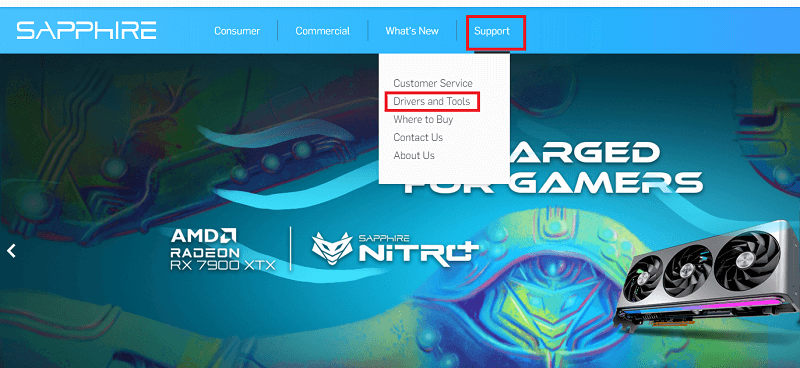
- 单击屏幕中间显示下载驱动程序的按钮。
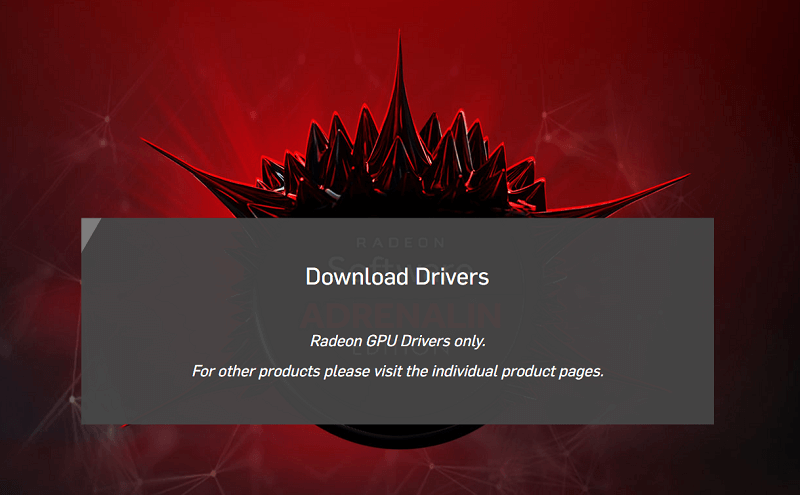
- 然后您可以从列表中选择产品并下载驱动程序。
这是帮助您下载 Sapphire 驱动程序的手动方法。 如果您无法使用此方法下载驱动程序并需要其他人的帮助。 您可以轻松使用下一个。
另请阅读:如何更新英特尔高清显卡驱动程序
方法二:借助设备管理器
允许您在 Windows 上执行蓝宝石显卡驱动程序更新的下一个方法是使用设备管理器。 这是一个 Windows 集成工具,允许您管理连接到操作系统的所有设备。 以下是您还可以使用此工具更新驱动程序的方法:
- 右键单击Windows 徽标并打开设备管理器。
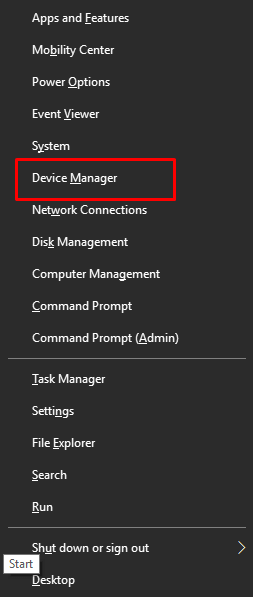
- 双击显示适配器展开。
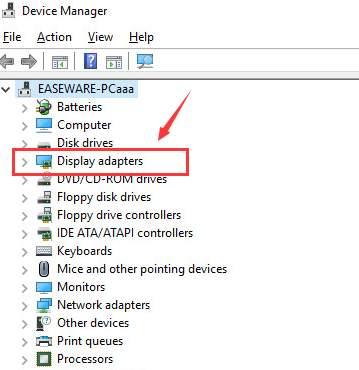
- 查找GPU,右键单击它,然后选择更新驱动程序选项。
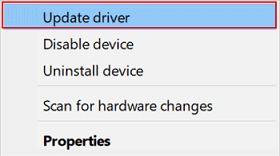
- 单击自动搜索驱动程序更新。
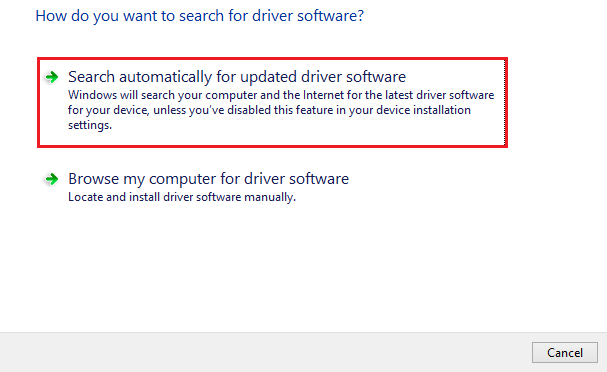
- 该工具将查找更新并在操作系统上安装更新。
这就是设备管理器可以轻松帮助您下载 Sapphire GPU 驱动程序的方式。

另请阅读:适用于 Windows 10、8、7 的 Intel Iris Xe 显卡驱动程序下载
方法 3:使用 Windows Update 更新驱动程序
Windows 更新还可以帮助您继续蓝宝石显卡驱动程序更新过程。 这是另一种手动但有效的可靠方法。 您可以使用下面提供的过程更新驱动程序:
- 按Win+S键并单击更新和安全。
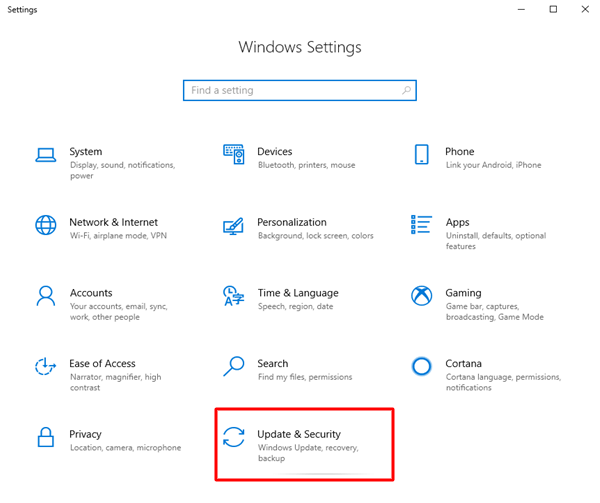
- 几秒钟后,单击出现的“检查更新”按钮。
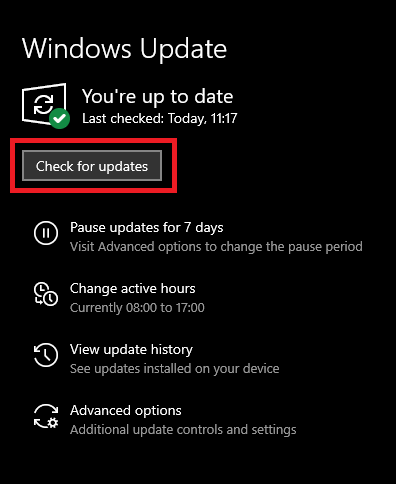
- 该工具将查找更新。 当同样可用时,单击“下载并安装”按钮。
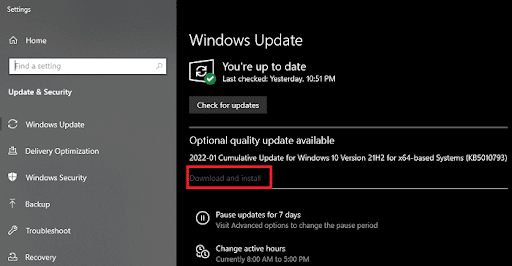
- 您还应该检查可选更新并下载它们。
- 根据要求多次重启系统。
这些是下载驱动程序的手动方法。 此方法有时可能无法为您提供更新。
如果您想要一个简单的出路,那么下一个方法适合您。 您可以轻松地使用它通过单击自动更新驱动程序。
另请阅读:我如何知道我拥有哪个英特尔显卡驱动程序
方法 4:使用 Bit Driver Updater(自动)更新任何驱动程序
如果您想突破手动方法的束缚并轻松解决执行蓝宝石显卡驱动程序更新的问题,那么 Bit Driver Updater 是您可以尝试的最佳选择。 这种出色的驱动程序更新解决方案使您可以轻松获取所有不同类型的驱动程序,包括图形驱动程序。 这是您可以尝试实施以完成驱动程序下载过程的最佳方法。
该程序提供的解决方案不仅仅是让驱动程序保持最新。 此外,Bit Driver Updater 使您能够在您的计算机上创建驱动程序的备份。 之后,您将可以选择恢复这些驱动程序或与他人共享,具体取决于具体情况。 如果您想安排驱动程序更新的时间,您也可以使用该程序。
驱动程序忽略选项是最突出的工具之一。 您可以将任何您不想安装的驱动程序添加到忽略列表中。 只需单击一下即可更新所有驱动程序这一事实确实是隐藏在众目睽睽之下的祝福。 使用 Bit Driver Updater,您不仅可以轻松提高系统性能,而且可以轻松做到这一点。 还有其他可用功能,可以轻松执行和控制与驾驶相关的所有活动。 为了了解该工具的工作原理,让我们继续下一节。
使用位驱动程序更新程序下载蓝宝石显卡驱动程序:过程
按照下面提供的步骤并使用 Bit Driver Updater 安装图形驱动程序或任何其他驱动程序:
- 使用下面的按钮,单击“下载”按钮。
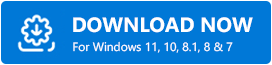
- 在系统上安装软件并运行它。 该工具将开始非常深入地扫描系统以获取更新。 如果扫描没有自动开始,请使用扫描驱动程序按钮。
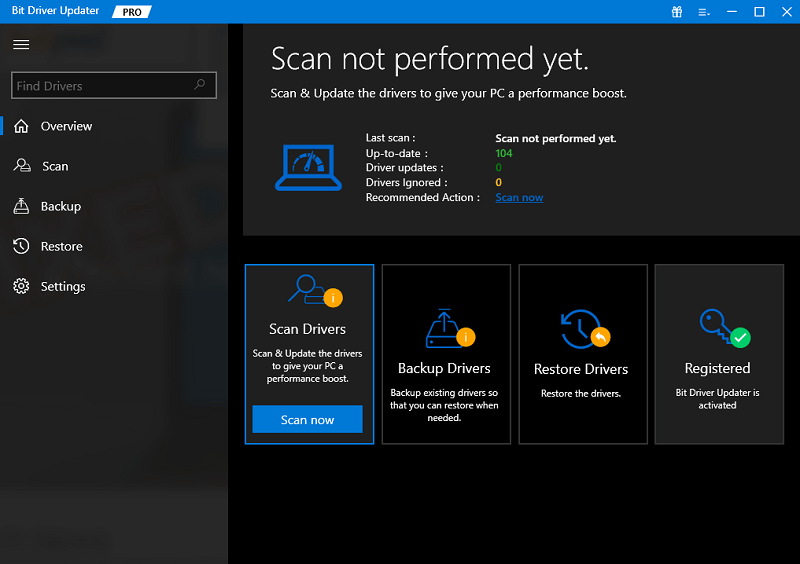
- 过时的驱动程序列表将出现在屏幕上。 使用相同的方法立即更新所需的图形驱动程序。 或者,您也可以使用“全部更新”按钮继续执行相同的操作。
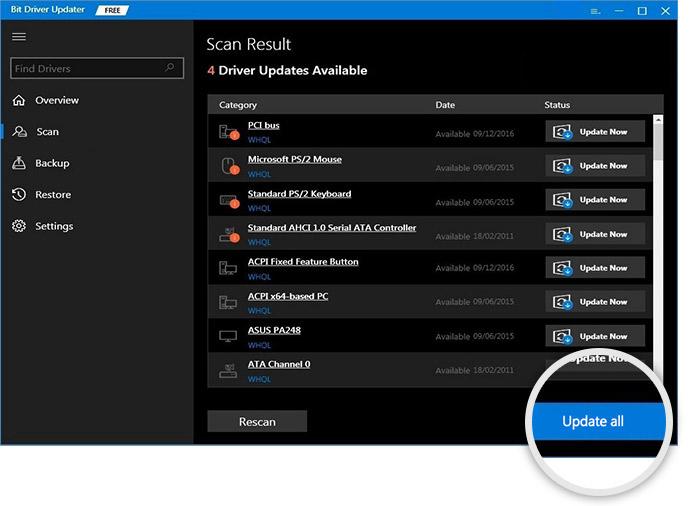
- 安装完所需的所有驱动程序后重新启动系统。
另请阅读:如何在 Windows 10,11 上更新 AMD 驱动程序
Windows 上蓝宝石显卡驱动程序相关的常见问题解答
您可能对指南有任何疑问,那么我们认为以下常见问题可能对您有所帮助:
Q.1 什么是蓝宝石 GPU?
蓝宝石 GPU 是一种图形卡或图形处理单元,可让您的系统在计算机屏幕上运行和显示图形。
Q.2 蓝宝石显卡驱动有什么作用?
蓝宝石显卡驱动的作用是帮助您的显卡与操作系统进行通信。 这将使您能够完美地在系统上运行图形。 借助GPU,您可以轻松运行各种高端游戏和应用程序。
Q.3 Sapphire 驱动程序更新的好处和风险是什么?
更新 Sapphire 驱动程序没有风险,但是,它的好处有很长的路要走。 当驱动程序是最新的时,您可以轻松完美地运行显示器而不会遇到任何问题。
如何下载蓝宝石 GPU 驱动程序:总结
因此,在本指南的前几节中,我们了解了更新图形驱动程序的最佳方法。 借助以上任何一种方法,您都可以轻松确保系统显示流畅完美。 如果您不想使用手动方法,可以借助 Bit Driver Updater 工具。 只需单击一下,您就可以使用此工具更新系统上的驱动程序。
对于与驱动程序相关的任何疑问,我们随时为您提供帮助。 在下面的评论中写下您的疑问。 我们肯定会查看相同的内容并提供有价值且可靠的答案。 感谢您的反馈和建议。 请在评论中分享相同内容。 如果您喜欢本蓝宝石显卡驱动程序指南,请关注我们在 Facebook、Instagram、Twitter 或 Pinterest 上的页面。 订阅我们的时事通讯并及时了解博客的新增内容。
